WordPressブログにソーシャルメディア共有ボタンを追加する方法は?
公開: 2021-03-02WordPressブログにソーシャルメディア共有ボタンを追加しますか? 次に、これはあなたにぴったりの記事です。
訪問者がソーシャルメディアネットワークでコンテンツを共有できるようにすることは、トラフィックとページビューを増やすための優れた方法です。 これは、ユーザーエンゲージメントを構築するだけでなく、新しいユーザーをWebサイトに呼び込むのに役立ちます。 したがって、ソーシャル共有ボタンを追加することは、すべてのWebサイトにとって重要な仕事です。
そのため、このガイドでは、WordPressでソーシャルメディアの共有ボタンを簡単に追加して共有数を表示できる方法を紹介します。
始めましょう!
なぜあなたのWordPressウェブサイトにソーシャルシェアリングを追加するのですか?
あなたがビジネスを運営しているが、ソーシャルメディアで強力なゲームを持っていない場合、潜在的な顧客の膨大な数を失う可能性が高いです。
これは、多くの人がソーシャルメディアプラットフォームを介してオンラインになっているためです。 そして、それらのいくつかはあなたから購入する意図を持っている人々かもしれません。
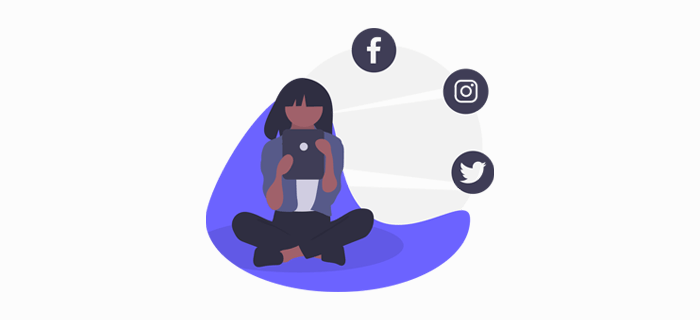
WordPressブログにソーシャルメディア共有ボタンを追加すると、ソーシャルメディアでそれらの人々にリーチし、製品への関心を高め、最終的には彼らを購入顧客に変えるのに役立ちます。
プロセスは簡単です! まず、ソーシャル共有ボタンは、Webサイトの訪問者がソーシャルメディアアカウントでコンテンツを共有するように促します。 ソーシャルメディアで共有されると、あなたのコンテンツはソーシャルプラットフォーム上のより多くの新しい人々に見られるようになります。 次に、そのリンクを使用してWebサイトにアクセスするか、プロファイルを介してコンテンツを再共有します。
その結果、あなたのサイトはより多くのトラフィックを獲得し、またあなたはより多くのソーシャルメディアフォロワーを獲得するかもしれません。 したがって、WordPressにソーシャルシェアリングを追加することは、今日ではシンプルでありながら非常に便利なデジタルマーケティング戦略です。
そうは言っても、WordPressでソーシャル共有ボタンを簡単に追加できることを見てみましょう。
WordPressでソーシャル共有ボタンを追加する方法は?
このチュートリアルでは、2つの異なるソーシャルメディアプラグインを使用して、ソーシャルメディア共有ボタンをWordPressに追加する方法を示します。 彼らです:
- 生意気なソーシャルシェア
- 共有カウント。
それでは、WordPressにソーシャルシェアリングを追加するプロセスを段階的に確認してみましょう。
A)SassySocialShareを使用してWordPressにソーシャルシェアを追加する
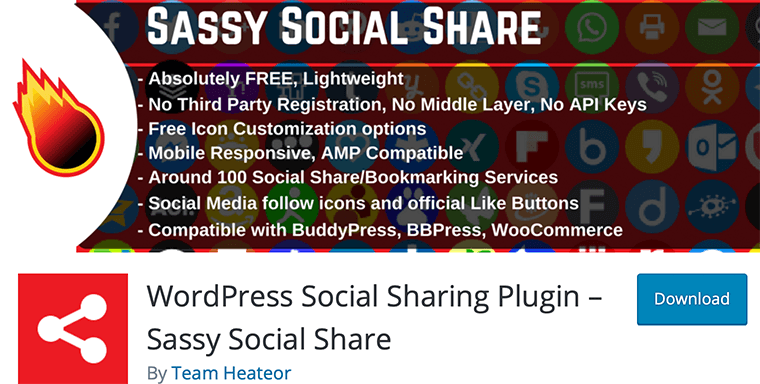
Sassy Social Shareは、軽量で使いやすいWordPressソーシャル共有プラグインです。 WordPressブログにソーシャル共有ボタンを簡単に追加し、共有数を表示できます。
最良の部分は、ダウンロードと使用が無料であるということです。 したがって、Facebook、Twitter、Pinterest、Reddit、LinkedInなどのいくつかの人気のソーシャルメディアプラットフォームでコンテンツを共有するのに役立ちます。
それでは、このプラグインを段階的に使用して、WordPressにソーシャル共有を追加してみましょう。
ステップ1:あなたのウェブサイトにSassySocialShareプラグインをインストールする
最初に行う必要があるのは、SassySocialShareをインストールしてアクティブ化することです。 そのためには、最初にWordPressダッシュボードにログインしてから、 [プラグイン]>[新規追加]に移動する必要があります。
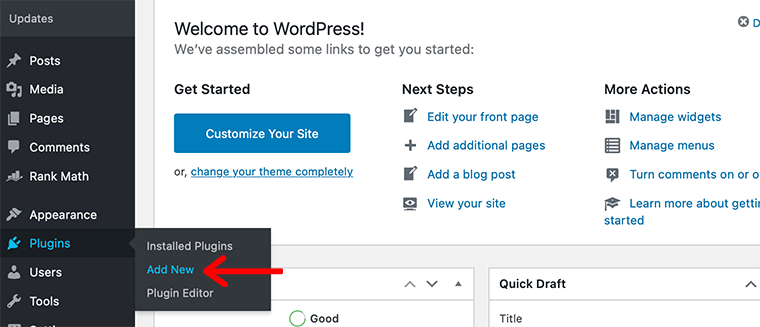
その後、最上部の右側に検索フィールドが表示されます。 Sassy Social Shareと入力して、プラグインを見つけます。
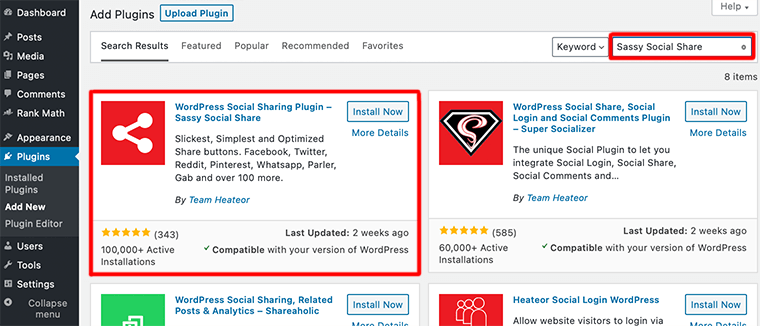
プラグインを見つけたら、 [今すぐインストール]ボタンをクリックします。 インストール後、[アクティブ化]ボタンをクリックします。
![[今すぐインストール]ボタンをクリックします](/uploads/article/1874/CKj3FuqUyzE5Vdhf.png)
それでおしまい! これで、SassySocialShareがWebサイトに完全にインストールされました。
ステップ2:共有ボタンのスタイルを選択する
プラグインをインストールしたら、管理エリアに移動し、メニューでSassy Social Shareを検索して、クリックしてクリックする必要があります。 これにより、プラグイン設定ページに移動します。
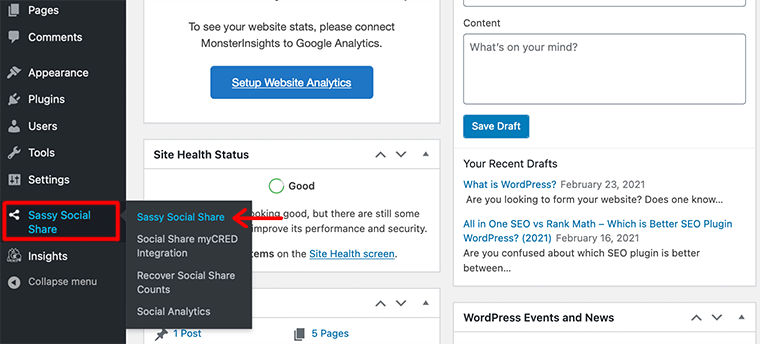
まず、共有アイコンのスタイルを選択する必要があります。 ここでは、共有アイコンの形状を円形、正方形、または長方形に変更します。 同様に、共有アイコンのサイズ、ロゴの色、背景色、および境界線を変更できます。
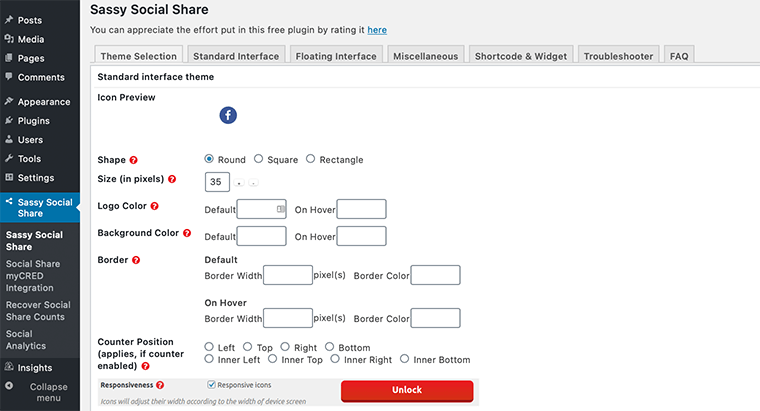
ボタンのデザインの選択が終了したら、[変更を保存]をクリックして設定を保存します。
ステップ3:あなたがあなたのウェブサイトに追加したいソーシャルネットワークを選択してください
WordPressWebサイトに追加するソーシャルネットワークを選択する必要があります。 そのためには、[標準インターフェイス]タブに移動する必要があります。

そこから、ソーシャル共有サービスの数を選択し、共有ボタンを表示する場所を指定できます。
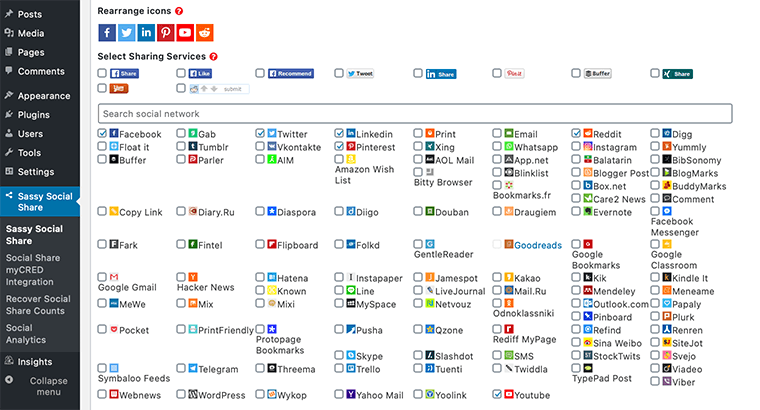
少し下にスクロールすると、さまざまな共有サービスを選択できるセクションが表示されます。 同時に、アイコンをドラッグして、希望の順序に並べ替えることもできます。
ステップ4:ボタンを表示する場所を選択する
ソーシャルネットワークを選択したら、共有ボタンを表示する場所を選択できます。 そのためには、下にスクロールするだけで、配置というセクションが表示されます。 そこには、共有ボタンを追加できるすべての場所があります。
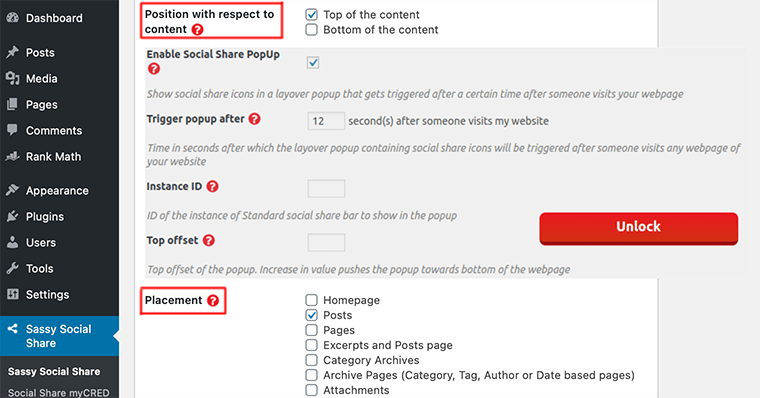
続いて、ボタンを表示する位置を選択する必要があります。 コンテンツの上部または下部に配置できます。 最後に、[変更を保存]ボタンをクリックできます。
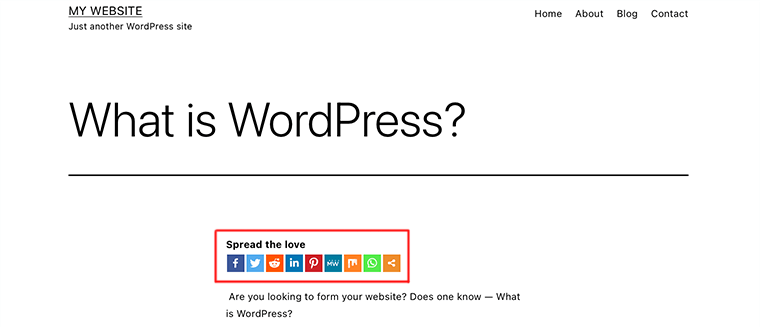
したがって、これが共有ボタンをWordPressWebサイトに正常に追加する方法です。
SassySocialShareを使用してWordPressにフローティングソーシャル共有ボタンを追加する
ここで、コンテンツの上、コンテンツの下、またはその両方にソーシャル共有ボタンを追加する方法を確認しました。 これらの種類の共有ボタンについてのことは、それが静的であり、常に表示されない可能性があるということです。
したがって、WordPressブログにソーシャル共有ボタンを表示する別の方法もあります。 フローティングソーシャルシェアインターフェースを追加することでこれを行うことができます。 フローティングソーシャルバーを使用すると、下にスクロールすると共有ボタンが画面に表示されたまま、ずっと表示されます。
最良の部分は、プラグインSassySocialShareプラグインにこの機能も含まれていることです。 それでは、このプラグインを使用してWordPressにフローティングソーシャル共有ボタンを追加する方法を見てみましょう。
これを追加するには、フローティングインターフェイスセクションに移動する必要があります。 次に、[フローティング共有インターフェイスを有効にする]オプションの横にあるチェックボックスをクリックするだけです。
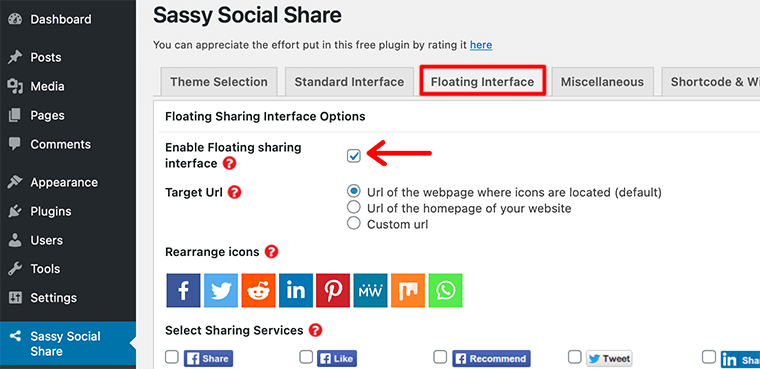
標準インターフェースと同様に、ここではソーシャル共有サービスを選択して、希望する場所を指定することもできます。 最後に、[変更を保存]ボタンをクリックできます。
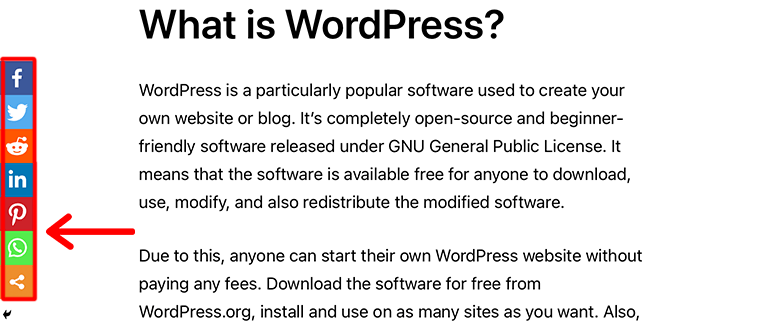
これで、Webサイトにフローティングソーシャル共有ボタンがあることがわかります。
SassySocialShareを使用してWordPressでソーシャルシェア数を表示する
ソーシャル共有ボタンを追加するさまざまな方法だけでなく、SassySocialShareではソーシャル共有数を表示することもできます。 すべてのソーシャルネットワークの合計シェアと、個々のソーシャルプラットフォームのシェア数を表示できます。

ここでは、共有ボタンの横に共有数を表示する方法を見ていきます。 したがって、共有の数を表示するには、[標準インターフェイス]セクションに移動する必要があります。

その後、下にスクロールする必要があり、 「合計シェアを表示する」というオプションが表示されます。 次に、チェックボックスをクリックして有効にし、[変更を保存]ボタンをクリックするだけです。
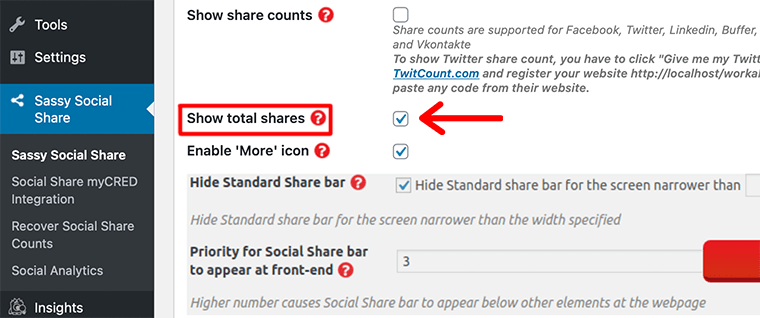
それでおしまい! これは、WordPressWebサイトでソーシャルシェアカウントを表示する方法です。
B)共有カウントを使用したソーシャルメディア共有ボタンの追加
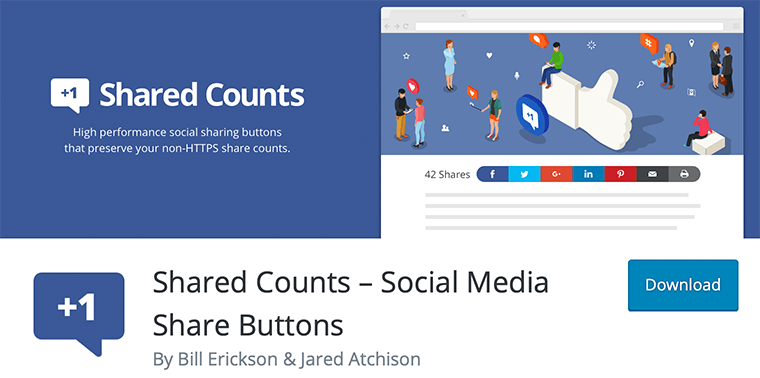
次に、最も使いやすいWordPressプラグインであるSharedCountsについて見ていきます。 このプラグインを使用すると、ソーシャルメディアの共有ボタンをWordPressブログに簡単に追加できます。
同様に、共有数を表示することもできます。 最良の点は、サイトのパフォーマンスを念頭に置いて構築されているため、Webサイトの速度が低下しないことです。
それでは、Shared Countsを使用して、WordPressにソーシャル共有を段階的に追加してみましょう。
ステップ1:ウェブサイトにSharedCountsプラグインをインストールする
このプラグインを使用するには、WordPressの公式プラグインディレクトリからSharedCountsプラグインをインストールしてアクティブ化する必要があります。

Sassy Social Shareと同様に、公式のWordPressプラグインリポジトリからプラグインを見つけます。 次に、 [今すぐインストール]ボタンをクリックします。
ステップ2:ソーシャルネットワークを選択する
プラグインをインストールしたら、 [設定]>[共有カウント]メニューに移動する必要があります。 これにより、プラグイン設定ページに移動します。
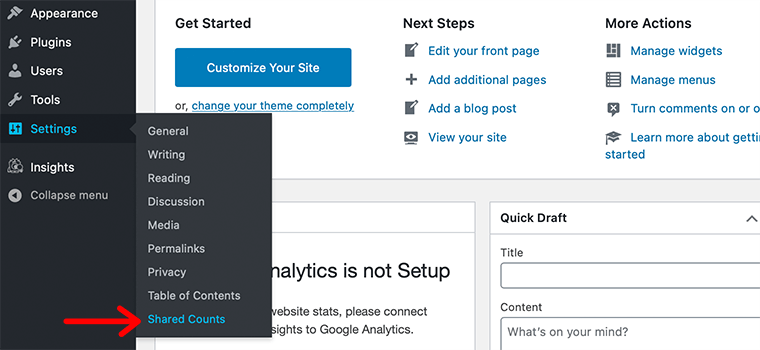
その後、少し下にスクロールして[表示]セクションに移動します。
そこで、Webサイトに表示するさまざまな共有ボタンを選択できます。 Facebook、Twitter、Pinterestなどのソーシャルサービスをサポートしています。
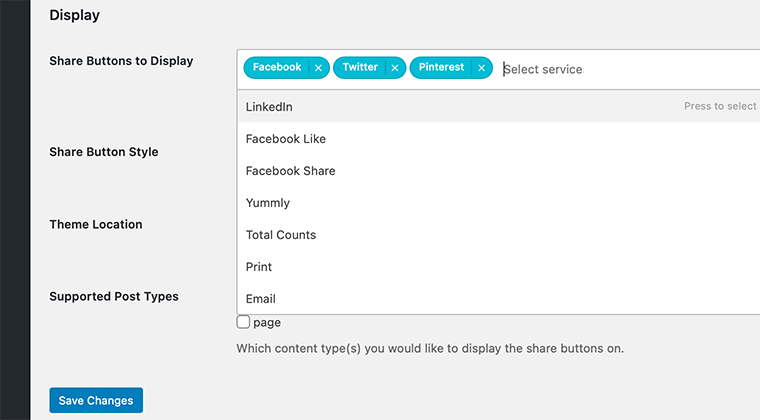
デフォルトでは、すでに3つのボタン(Facebook、Twitter、Pinterestなど)が選択されています。 ただし、さらに追加する場合は、検索フィールドをクリックして、必要な共有ボタンを検索します。
ステップ3:共有ボタンのスタイルを選択する
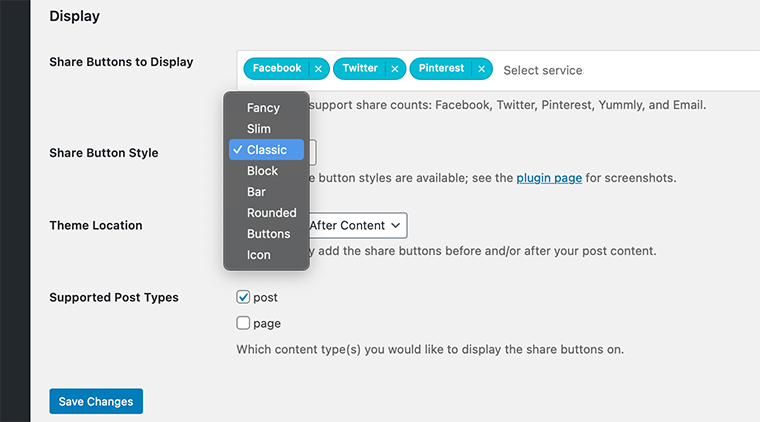
同様に、共有ボタンのスタイルを設定することもできます。 そのためには、[共有ボタンスタイル]の横にあるドロップダウンメニューをクリックする必要があります。 次に、8つの異なる美しい共有ボタンスタイルが一覧表示されます。
ステップ4:ボタンを表示するテーマの場所を選択する
その後、そのすぐ下で、ソーシャル共有ボタンを表示するテーマの場所を選択できます。 コンテンツの前、コンテンツの後、またはコンテンツの前後の3つのオプションがあります。
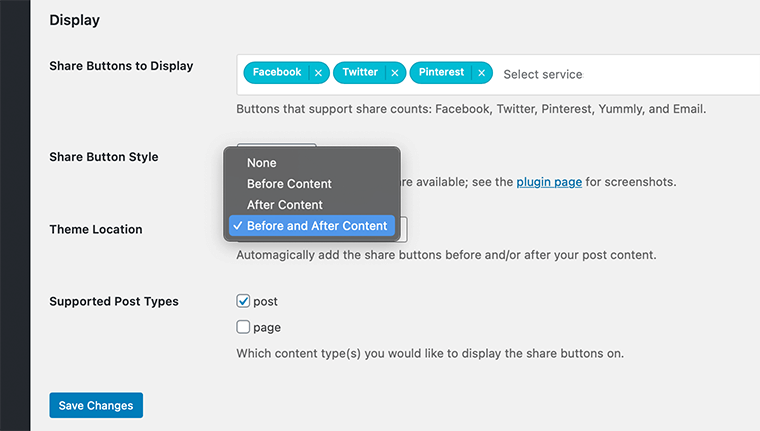
共有ボタンを表示するコンテンツタイプを選択することもできます。 最後に、[変更を保存]ボタンをクリックして設定を保存できます。
それでおしまい! これは、WordPressブログにソーシャル共有ボタンを簡単に追加する方法です。 ご覧のとおり、わずか数ステップで完了します。
共有カウントプラグインを使用してWordPressでソーシャルシェアカウントを表示する
先に述べたように、共有カウントを使用すると、Webサイトの速度を低下させることなくソーシャル共有カウントを表示することもできます。 そのためには、 [設定]>[共有カウント]メニューに移動する必要があります。
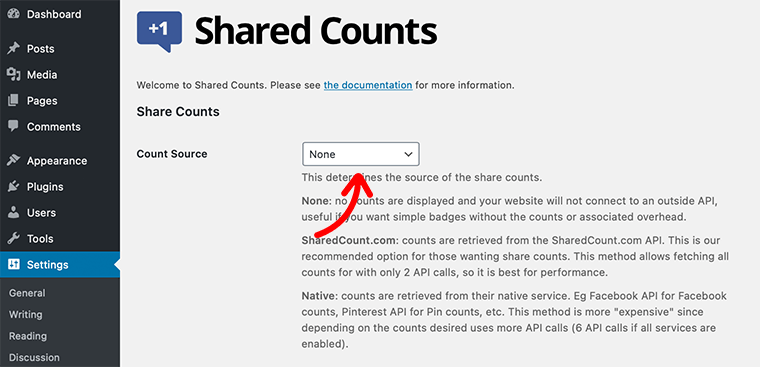
ステップ1:共有カウントのソースを選択する
設定ページの上部に、[共有数]セクションがあります。 [ソースのカウント]には、デフォルトで選択されている[なし]オプションが表示されます。 これは、Webサイトに共有数を表示できないことを意味します。
したがって、ソーシャルシェア数を表示する場合は、 SharedCount.comまたはNativeの2つのオプションが提供されます。
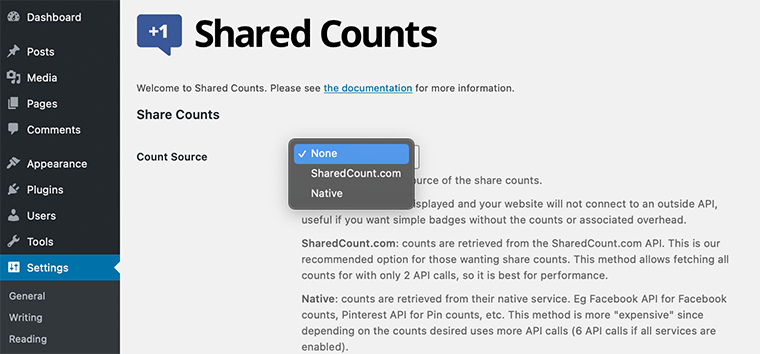
'SharedCount.com'を使用すると、ソーシャルシェアカウントがSharedCount.comAPIから取得されます。
同様に、Nativeはネイティブサービスからカウントを取得します。 たとえば、Facebookカウント用のFacebookAPIとPinカウント用のPinterestAPIです。
ただし、最も推奨されるのはSharedCount.comを使用することです。 そこで、SharedCount.comを使用して共有カウントを追加する方法を紹介します。
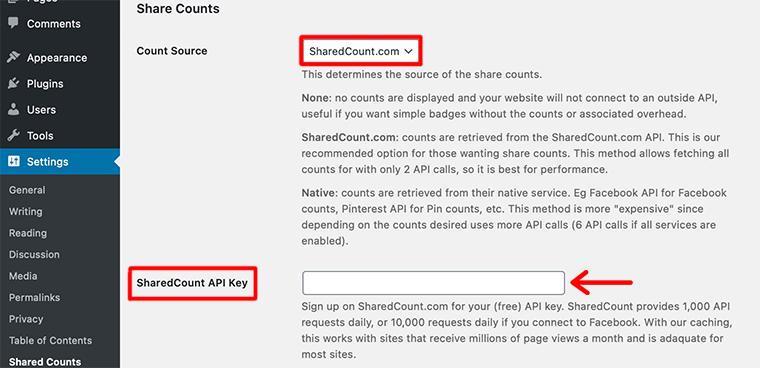
これを選択すると、[カウントシェア]フィールドのすぐ下にさらに多くのオプションがポップアップ表示されます。 SharedCountAPIキーを追加するためのオプションがあります。
したがって、無料のAPIキーをSharedCount.comにサインアップする必要があります。
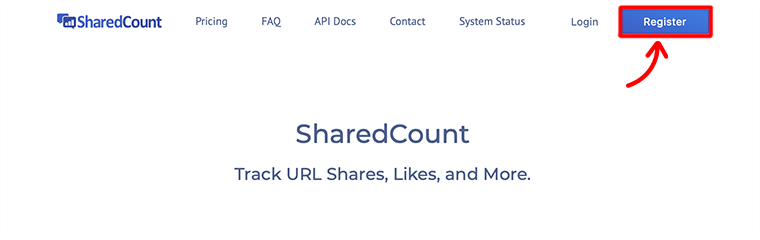
ステップ2:SharedCount.comでアカウントを作成する
サインアップ中に、メールIDとパスワードの入力を求められたら、[アカウントの作成]をクリックします。
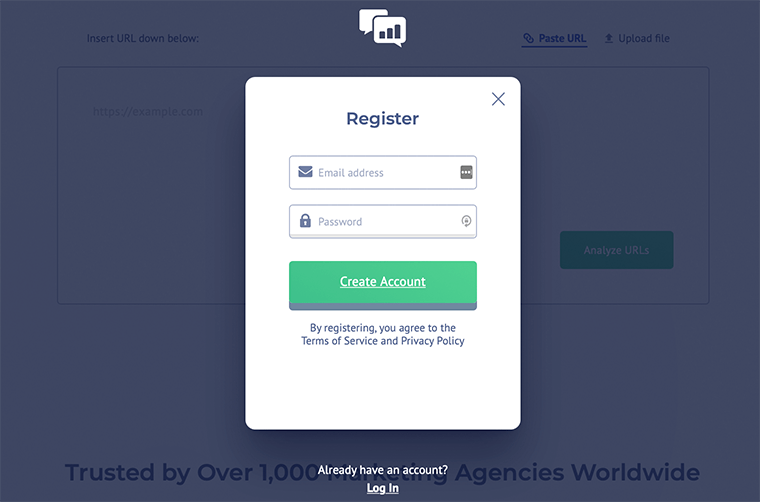
ステップ3:SharedCountAPIキーを見つける
アカウントを作成すると、 [アカウント設定]ページに移動し、そこにSharedCountAPIキーが表示されます。
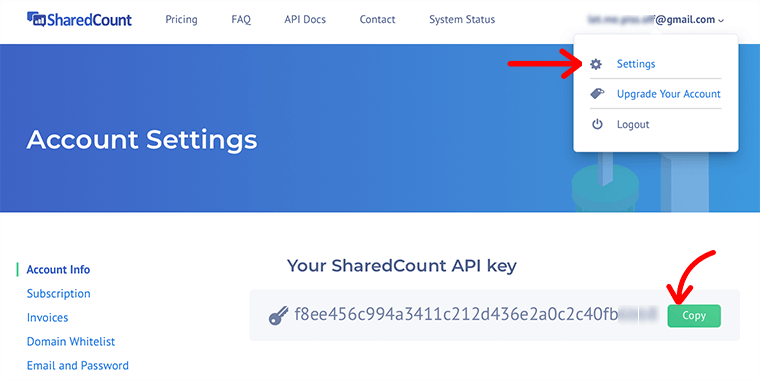
ステップ4:SharedCountAPIキーをコピーして貼り付ける
次に、そのAPIキーをコピーして、 SharedCountAPIKeyフィールドに貼り付ける必要があります。
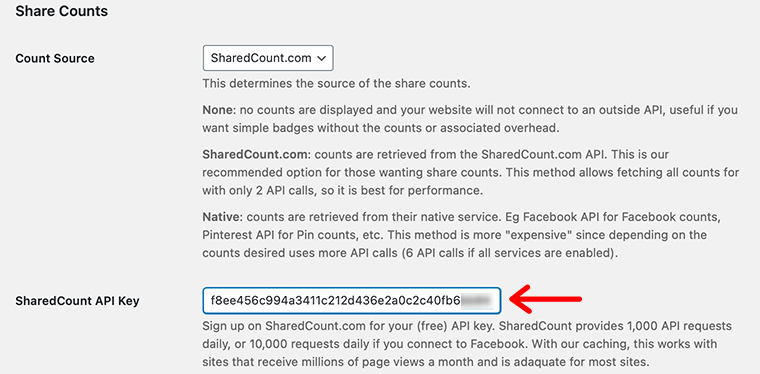
同様に、そのすぐ下に、TwitterとYummlyのカウントを有効にするかどうかのオプションも表示されます。 有効にすると、公式APIから個別にカウントが取得されます。
ステップ5:カウント合計のみを有効にする
その後、合計数を表示する場合は、[合計数のみをカウント]の横のボックスを有効にすることもできます。 それ以外にも、 HideEmptyCountsを有効にすることをお勧めします。 これにより、ゼロ(0)カウントを表示する代わりに、空のカウントを非表示にできるためです。
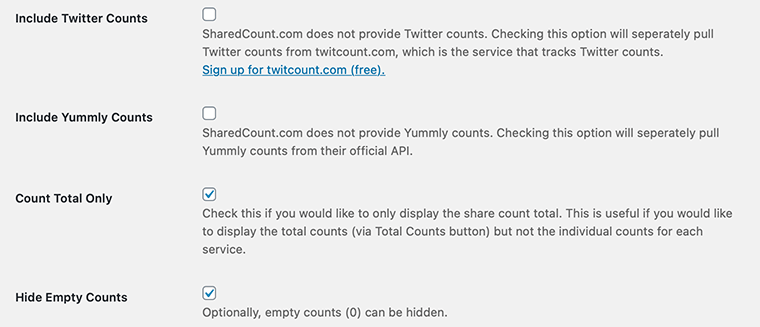
最後に、[変更を保存]ボタンをクリックして設定を保存することを忘れないでください。
これは、Shared Countsプラグインを使用して、WordPressブログに共有数のソーシャル共有ボタンを追加する方法です。
結論
この記事が、WordPressブログにソーシャルメディア共有ボタンを追加する方法に役立つことを願っています。 このガイドを使用すると、WordPress記事のコンテンツの上下にソーシャル共有オプションを簡単に追加できます。 また、WordPressサイトにフローティングソーシャルバーを追加する方法も学びました。
また、面倒なことなくWebサイトに共有数を表示できるようになったと考えています。
WordPressブログにソーシャル共有ボタンを追加する方法についてさらに質問がある場合は、以下にコメントを残してください。 できるだけ早くご連絡を差し上げます。
また、開始時にサポートが必要な場合は、Webサイトの作成方法に関するステップバイステップガイドを確認してください。 また、あなたのビジネスを促進し、成長させるためのデジタルマーケティングとは何かについての私たちの記事を見てください。
この記事が気に入ったら、友達や同僚と共有してください。 また、TwitterやFacebookでフォローすることを忘れないでください。
